
Sisällysluettelo:
- Tarvikkeet
- Vaihe 1: Miten se toimii?
- Vaihe 2: Mitkä ovat päätoiminnot?
- Vaihe 3: Materiaalin rakentaminen
- Vaihe 4: Aloitetaan leipälaudan elektroniikasta
- Vaihe 5: Mennään ohjelmistoon
- Vaihe 6: Tehdään kokoonpano
- Vaihe 7: Tehdään Arduinon puoli
- Vaihe 8: Tehdään palvelinpuoli
- Vaihe 9: On aika juottaa
- Vaihe 10: Tehdään viimeinen testi
- Vaihe 11: Voit mukauttaa tämän mallin omiin vaatimuksiisi
- Kirjoittaja John Day [email protected].
- Public 2024-01-30 09:00.
- Viimeksi muokattu 2025-01-23 14:41.

Kuten monet ihmiset, luulet Arduinon olevan erittäin hyvä ratkaisu kotiautomaation ja robotin tekemiseen
Mutta viestinnän kannalta Arduinot sisältävät vain sarjalinkkejä.
Työskentelen robotin parissa, joka on yhdistettävä pysyvästi tekoälykoodia käyttävään palvelimeen. Robotin liikkuessa en voi käyttää Ethernet Arduino Shieldiä. Arduino Wifi Shield ovat kalliita ja näyttävät minusta vanhalta suunnittelulta.
Tarvitsin jotain, joka voi vaihtaa tietoja hyvin yksinkertaisella ja tehokkaalla tavalla palvelimen kanssa.
Siksi päätin suunnitella yhdyskäytävän, joka perustuu erittäin halpaan ja tehokkaaseen ESP8266 -mikrokontrolleriin
Täältä löydät ohjeet elektronisen komponentin rakentamiseen ja ohjelmiston lataamiseen.
Käytin tätä yhdyskäytävää kodin automaatioon ja robottiin.
Tämä on osa maailmanlaajuista kodin automaatioinfrastruktuuria, jonka voit katsoa täältä
Tein toisen ohjeen, joka käyttää ESP8266 -suojaa ja välttää juottamista
Tarvikkeet
Kirjoitin aiheesta toisen ohjeen
Vaihe 1: Miten se toimii?

Yhdyskäytävä perustuu ESP8266 -moduuliin
Tämä moduuli on yhdistetty toiselta puolelta sarjaliitännän kanssa toiselta puolelta IP -verkkoon Wifin avulla.
Se toimii mustana laatikkona. Sarjayhteydestä tulevat datapaketit lähetetään IP/Udp -porttiin ja päinvastoin.
Sinun on vain määritettävä oma kokoonpanosi (IP, WIFI …), kun yhdistät Gatewayn ensimmäisen kerran.
Se voi siirtää joko raakaa ASCII- ja binääridataa (ei HTTP, JSON …)
Se on suunniteltu yhdistämään esineitä palvelimen kotitekoisiin ohjelmistoihin, jotka tarvitsevat nopeaa ja toistuvaa lyhyen datapaketin siirtoa.
Se on helpoin käyttää Arduino Megan kanssa, jossa on useampi kuin yksi UART (esimerkiksi Arduino Mega), mutta joka voi toimia myös UNO: n kanssa.
Vaihe 2: Mitkä ovat päätoiminnot?
Useimmiten se on musta laatikko, joka muuntaa ja lähettää sarjatietoja UDP -pakettiin molemmilla tavoilla.
Siinä on 3 LEDiä, jotka ilmaisevat yhdyskäytävän tilan ja liikenteen.
Se tarjoaa GPIO: n, jota Arduino voi käyttää odottamaan yhdyskäytävän WIFI- ja IP -yhteyden.
Se toimii 3 eri tilassa, jotka on asetettu kytkimillä:
- Yhdyskäytävätila, joka on normaali tila
- Konfigurointitila, jota käytetään parametrien asettamiseen
- Virheenkorjaustila, joka on virheenkorjaustilaa varten
Suurinta osaa parametreista voidaan muokata tarpeidesi mukaan.
Vaihe 3: Materiaalin rakentaminen

Arduinon päällä tarvitset
- 1 x ESP8266-moduuli-valitsen MOD-WIFI-ESP8266-DEV Olimexilta, joka maksaa noin 5 euroa ja on melko helppokäyttöinen.
- 1 x 5V virtalähde
- 1 x 3.3v tehonsäädin - käytän LM1086
- 1 x 100 mikrofaradin kondensaattori
- 1 x ULN2803 APG -moduuli (voidaan korvata 3 x transistorilla)
- 8 x vastusta (3 x 1K, 1 x 2K, 1 x 2,7k, 1x 3,3K, 1x 27K, 1x 33k)
- 3 x LED (punainen, vihreä, sininen)
- 1 x leipälevyn piirilevy
- joitakin johtoja ja liittimiä
Vain rakennusvaiheiden aikana tarvitset
- 1 x FTDI 3.3v kokoonpanolle
- Juotin ja tina
Ennen juottamista on tärkeää asentaa kaikki leipälevyn komponentit ja tarkistaa, että kaikki on kunnossa.
Vaihe 4: Aloitetaan leipälaudan elektroniikasta

Sähköinen asettelu on saatavana Fritzing -muodossa
Voit ladata sen täältä vaihe 1:
github.com/cuillerj/Esp8266IPSerialGateway/blob/master/GatewayElectronicStep1.fzz
Tee vain skeemana huolehtimalla jännitteestä.
Muista, että ESP8266 ei tue yli 3,3 V: n jännitettä. FTDI on asetettava arvoon 3,3 V.
Vaihe 5: Mennään ohjelmistoon

Aloitetaan yhdyskäytävän puolelta
Kirjoitin koodin Arduino IDE: llä. Joten tarvitset ESP8266: n, jotta IDE tunnistaa sen korttina. Valitse sopiva levy Työkalut / levyt -valikosta.
Jos luettelossa ei ole ESP266: a, sinun on ehkä asennettava ESP8266 Arduino Addon (löydät täältä menettelyn).
Kaikki tarvitsemasi koodit ovat saatavilla GitHubissa. On aika ladata se!
Gatewayn pääkoodi on siellä:
Standardin lisäksi Arduino ja ESP8266 sisältävät pääkoodin, johon nämä kaksi sisältyvät: LookFoString, jota käytetään merkkijonojen manipulointiin ja joka on olemassa:
ManageParamEeprom, jota käytetään parametrien lukemiseen ja tallentamiseen Eeprom ansiin, on siellä:
Kun olet saanut kaiken koodin, on aika ladata se ESP8266 -laitteeseen. Liitä ensin FTDI tietokoneen USB -porttiin.
Suosittelen tarkistamaan yhteyden ennen lataamista.
- Aseta Arduino -sarjamonitori uuteen USB -porttiin.
- Aseta nopeudeksi 115200 molemmat cr nl (oletusnopeus Olimexille)
- Käynnistä leipälevy (ESP8266: n mukana tulee ohjelmisto, joka käsittelee AT -komentoja)
- Lähetä "AT" sarjatyökalulla.
- Sinun on saatava "OK" vastineeksi.
Jos et, tarkista yhteys ja katso ESP8266 -määrityksiäsi.
Jos saat "OK", olet valmis lataamaan koodin
- Sammuta leipälauta, odota muutama sekunti,
- paina ESP8266: n mustaa mikrokytkintä. On normaalia, että sarjamonitoriin tulee roskia.
- Paina lataus -IDE: tä kuten Arduinoa varten.
- Aseta latauksen jälkeen sarjanopeudeksi 38400.
Näet jotain kuten kuvassa.
Onnittelut koodin lataamisesta!
Vaihe 6: Tehdään kokoonpano

ConfigGPIO -asetukseksi on asetettava 1, jotta voit siirtyä kokoonpanotilaan
Skannaa ensin WIFI kirjoittamalla komento: ScanWifi. Näet luettelon havaitusta verkosta.
- Aseta sitten SSID kirjoittamalla "SSID1 = yournetwork"
- Aseta sitten salasanasi kirjoittamalla "PSW1 = yourpassword"
- Määritä sitten nykyinen verkko kirjoittamalla "SSID = 1"
- Kirjoita "Käynnistä uudelleen" yhdistämällä yhdyskäytävä WIFI -verkkoon.
- Voit vahvistaa IP -osoitteesi syöttämällä "ShowWifi".
- Sininen LED palaa ja punainen LED vilkkuu.
On aika määrittää IP -palvelimen osoite syöttämällä 4 aliosoitetta (palvelin, joka suorittaa Java -testikoodin). Esimerkiksi:
- "IP1 = 192"
- "IP2 = 168"
- "IP3 = 1"
- "IP4 = 10"
Viimeinen pakollinen vaihe on asettaa UDP -palvelimen kuunteluportti kirjoittamalla "listenPort = xxxx".
Kirjoita "ShowEeprom" ja tarkista mitä olet juuri tallentanut Eepromiin
Liitä nyt GPIO2 maahan, jotta voit poistua kokoonpanotilasta
Yhdyskäytäväsi on valmis toimimaan
Dokumentaatiossa on joitain muita komentoja.
Vaihe 7: Tehdään Arduinon puoli


Liitä ensin Arduino
Jos sinulla on Mega, se on helpoin aloittaa. Voit kuitenkin käyttää Unoa.
Paras tapa tarkistaa työsi on käyttää esimerkkiä.
Voit ladata sen täältä:
Se sisältää SerialNetwork -koodin, joka on täällä:
Lataa koodi vain Arduinoosi.
Vihreä LED vilkkuu joka kerta, kun Arduino lähettää tietoja.
Vaihe 8: Tehdään palvelinpuoli


Palvelimen esimerkki on Java -ohjelma, jonka voit ladata täältä:
Aja vain
Katso Java -konsolia.
Katsokaa Arduinon näyttöä.
Arduino lähettää 2 erilaista pakettia.
- Ensimmäinen sisältää digitaalisten nastojen 2-6 tilan.
- Toinen sisältää kaksi satunnaisarvoa, jännitetaso A0 mV ja inkrementaalilukema.
Java -ohjelma
- tulostaa vastaanotetut tiedot heksadesimaalimuodossa
- vastaa ensimmäisen tyyppisiin tietoihin satunnaisella päälle/pois -arvolla Arduino -LED -valon kytkemiseksi päälle/pois
- vastaa toisen tyyppisiin tietoihin vastaanotetulla lukumäärällä ja satunnaisella arvolla.
Vaihe 9: On aika juottaa



Toimii leipälaudalla!
On aika tehdä siitä vankempi juottamalla osat piirilevylle
Leipälevyn kanssa tekemiesi asioiden lisäksi sinun on lisättävä 3 liitintä.
- C1 1 x nastainen, jota käytetään verkon jäljitystilaan siirtymiseen.
- C2 3 x nastat, joita käytetään vaihtamaan käyttö- ja kokoonpanotilan välillä.
- C3 6 x nastat, joita käytetään yhdistämään yhdyskäytävä joko Arduinoon tai FTDI: hen.
GPIO2: een yhdistetty C1 on maadoitettava manuaalisesti, jos haluat aktivoida verkkojäljet.
GPIO 4: een kytketty C2 voidaan asettaa kahteen eri asentoon. Toinen, joka asetettiin normaaliin käyttötilaan, ja toinen arvoon 3.3v kokoonpanotilaan siirtymiseen.
Aseta kaikki komponentit piirilevyyn kaavion mukaisesti ja aloita sitten juottaminen lopputuotteen saamiseksi!
Vaihe 10: Tehdään viimeinen testi


Käynnistä Java -testausohjelma.
Yhdistä Arduino.
Käynnistä yhdyskäytävä.
Ja katso Java -konsolia, Arduino -näyttöä, Arduino -LEDiä ja Gateway -LED -valoja.
Vaihe 11: Voit mukauttaa tämän mallin omiin vaatimuksiisi
Laitteiston suhteen
- Jos valitset jonkin muun ESP8266: n, sinun on sopeuduttava teknisiin tietoihin.
- Jos valitset muun 3,3 V: n säätimen, sen on annettava yli 500 mA ja sinun on mukautettava kondensaattoria.
- Voit muokata LED -vastuksia kirkkauden säätämiseksi.
- Voit sammuttaa kaikki LED -valot, mutta suosittelen pitämään vähintään punaisen päällä.
- Voit korvata ULN2803 3 transistorilla (tai vähemmän, jos päätät olla pitämättä 3 LEDiä).
- Tein testin, mutta siellä sen on toimittava 3.3v Arduino -levyjen kanssa. Liitä vain Tx Rx 3.3v -liittimeen.
Kokoonpanon suhteen
- Voit tallentaa 2 eri SSID -tunnusta ja vaihtaa
- Voit muokata käytettyä GPIO: ta
Mitä tulee ohjelmistoon
Suositeltava:
Kuinka tehdä oma pimeänäkölaite!: 5 vaihetta (kuvilla)

Kuinka tehdä oma pimeänäkölaite!: Tässä projektissa näytän sinulle, kuinka luoda pimeänäkölaite. Se koostuu pääasiassa turvakamerasta, pienestä näytöstä ja mukautetusta piirilevystä, jossa on IR -LEDit ja LED -ohjain. Kun olet saanut virran laitteesta USB Type-C PD -virtapankilla, voit
Kuinka tehdä oma pelikonsoli: 6 vaihetta (kuvilla)

Kuinka tehdä oma pelikonsoli: Oletko koskaan halunnut tehdä oman videopelikonsolin? Konsoli, joka on halpa, pieni, tehokas ja mahtuu jopa taskuun? Joten tässä projektissa näytän teille, kuinka tehdä pelikonsoli Raspberry Pi: n avulla. Mutta mikä on Vadelma
Kuinka tehdä oma USB -autolaturi mille tahansa iPodille tai muille laitteille, jotka lataavat USB: n kautta: 10 vaihetta (kuvilla)

Kuinka tehdä oma USB -autolaturi mille tahansa iPodille tai muulle USB -latauksella varustetulle laitteelle: Luo USB -autolaturi mille tahansa iPodille tai muulle laitteelle, joka lataa USB: n kautta, yhdistämällä autoadapteri, joka lähettää 5 V: n ja USB -naarasliitännän. Tämän projektin tärkein osa on varmistaa, että valitsemasi autosovittimen lähtö on veto
Kuinka tehdä oma raapustuspöytä: 5 vaihetta (kuvilla)

Kuinka tehdä oma raapimispöytä: Kuinka tehdä oma leikekirja/levysoitin pizzalaatikon ja optisen hiiren avulla! ************ Katso yleiskatsaus videolta
Kuinka tehdä oma psykedeelinen USB -olento: 16 vaihetta (kuvilla)
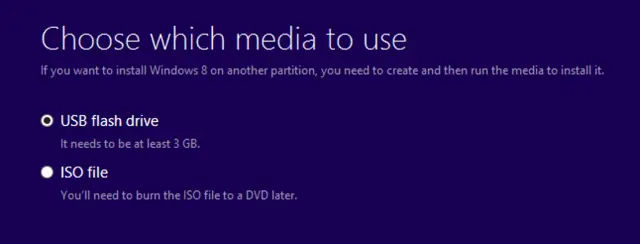
Oman psykedeelisen USB -olennon luominen: Joten heräsit tänään tylsistyneenä. Todella, todella tylsää. Sitten päivä kului, eikä paljon muuttunut. Älä huoli, sitä tapahtuu meille koko ajan. Useimmat päivät. Sitten näit tämän oudon näköisen olennon verkossa tai ehkä muistat
